A hatás a folyékony műanyaggal
Ebben a leírásban megmutatom, hogyan hozhat létre a hatás a folyékony olvadt műanyag a Photoshop.

1. lépés.
Kattintson a képre a képet. Az első dolog, amit tennie kell, hogy feltárja a háttér réteget. Ehhez kattintsunk duplán a háttér réteget és nevezzük el „egér”. Mozgatás a kép enyhén felfelé, majd hozzon létre egy új réteget (Shift + Ctrl + N) alapján a „egér” és nevét, mint „háttér”. Töltse meg fehér.

2. lépés.
Jelölje ki a Pipetta eszköz (I), majd kattintson az egér alján, hogy a szín minta. Megvan színes # c3bea3.
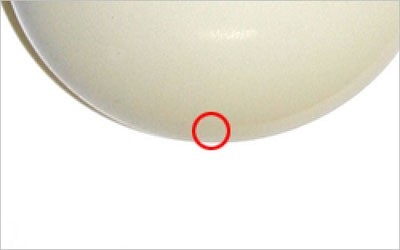
3. lépés.
Jelölje Toll eszköz (P) módban Layer - ábra (Alak rétegek mód), és hozzon létre egy cseppek formájában áramlik a az egér alján a kiválasztott szín az előző lépésben.
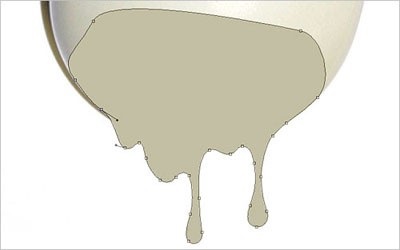
4. lépés.
Amikor megkapod a kívánt formát, raszterizálni hogy kiválasztja Layer - Raszterizálás - Shapes (Layer - Raszterizálás - alakja). Ezután válassza ki a Burn eszközzel (O) (Brush: 20 px, Range: Light, Expozíció: 40%), és kissé sötétebbé alsó része a csepp.

5. lépés.
Ezután válasszuk ki a Dodge eszköz (O) (Brush: 25 px, Range: Középtónusok, Expozíció: 35%), és kezelje a hely, ahol a fény kell esnie.

6. lépés.
Következő a menüben, válassza a Réteg - Layer Style (Layer - Layer Style), és alkalmazza a következő réteg stílusok:
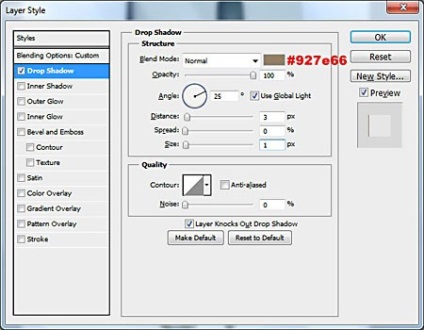
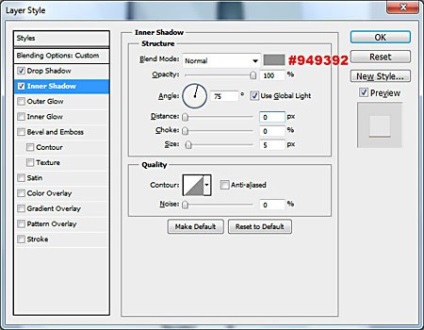
Meg kell, hogy a következő hatás:

7. lépés.
Hozzon létre egy új réteget felett és egyesíti azt az előző réteg, így stílusok és kép egy rétegben. Ezután válassza ki a radír eszközt (E) és egy puha kerek ecsettel mintegy 50 pixel, és távolítsa el a látható közötti határvonal az áramló réteg és az egeret.

8. lépés.
Most válasszuk ülepítő szerszám (O) (Brush 60 px, Range: Átlagos hang Expozíció: 10%), és távolítsa el a színek közötti különbség a réteg az egérrel és cseppek.
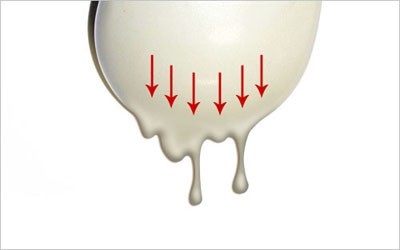
9. lépés.
Mi lehet észrevenni, hogy az egér felületén egy kicsit a zaj. Ez azt jelenti, hogy meg kell adni ugyanazt a textúrát a felületen a cseppek. Válassza ki a réteget csepp Isolation - Load Selection (Kiválasztás - Load Selection). majd hozzon létre egy új réteget, és töltse meg a fekete.

10. lépés.
Szüntessük meg (Ctrl + D), és alkalmazza Filter - Zaj - Add Noise (Filter - Zaj - Zaj hozzáadása) a következő beállításokkal:
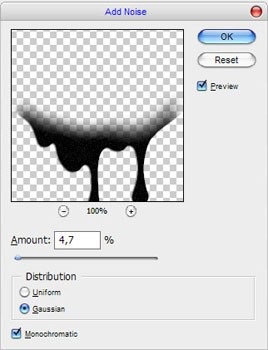
11. lépés.
Változás a réteg mód könnyebb (képernyő). és akkor kap a következő eredménnyel:


Ebben a leckében felett. Remélem tetszett!
Fordító: Vladimir Nesterov | Forrás: photoshopstar.com